Excel表格怎么画横线
1、选择文字
打开Excel文档,双击需要添加横线的单元格,进入单元格编辑。

2、设置下划线
选择开始菜单栏中的下划线图标,按住键盘上的空格键即可输入横线。

3、取消下划线
如需删除横线,选中横线,再次单击下划线图标即可取消成功。

1、选择文字
打开Excel文档,选中需要添加下划线的单元格。
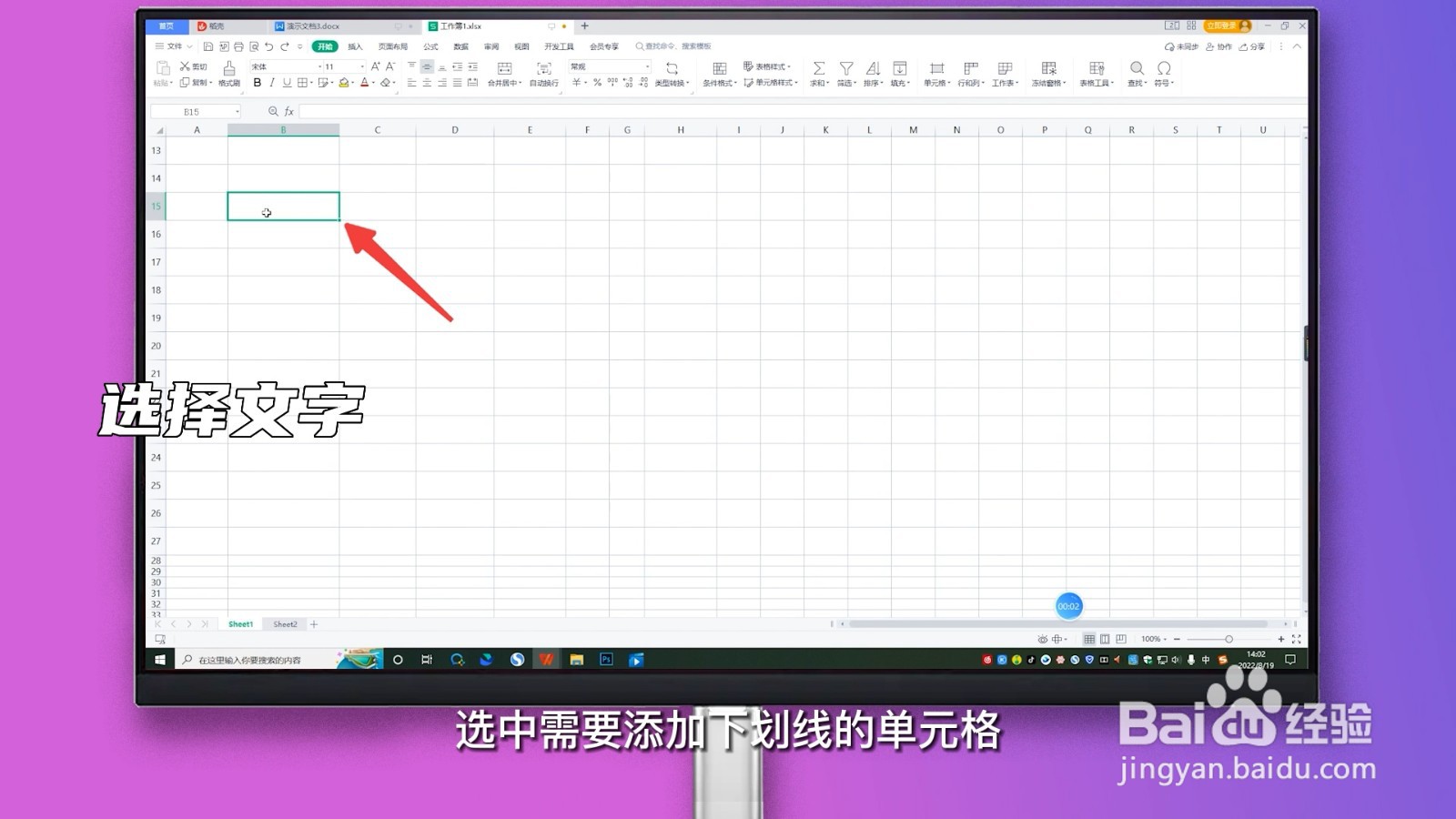
2、选择设置单元格格式
右键选择设置单元格格式选项。
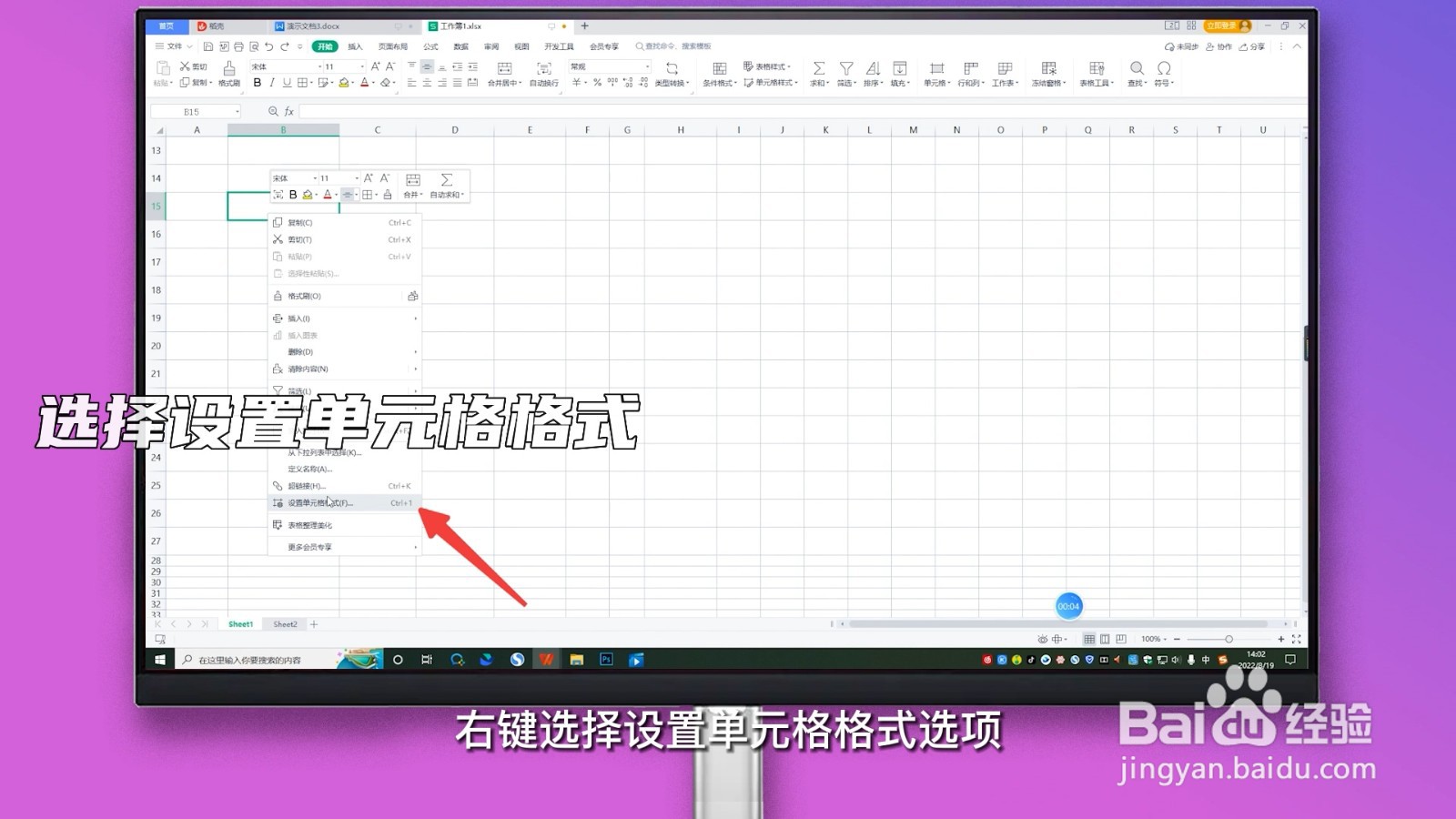
3、点击下划线
在字体一栏,点击下划线的下拉按钮。
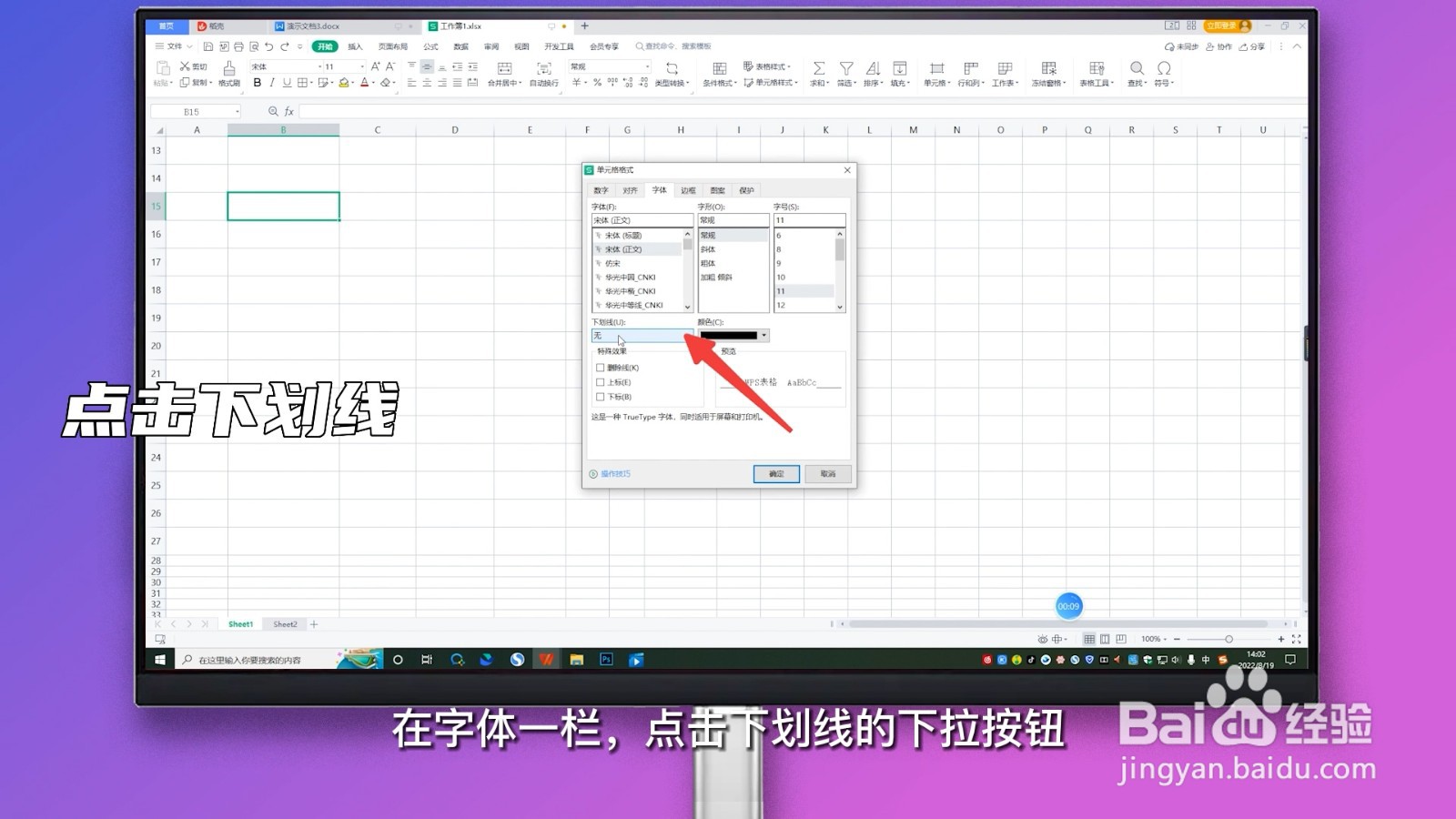
4、选择下划线
选择单下划线,点击确定按钮。
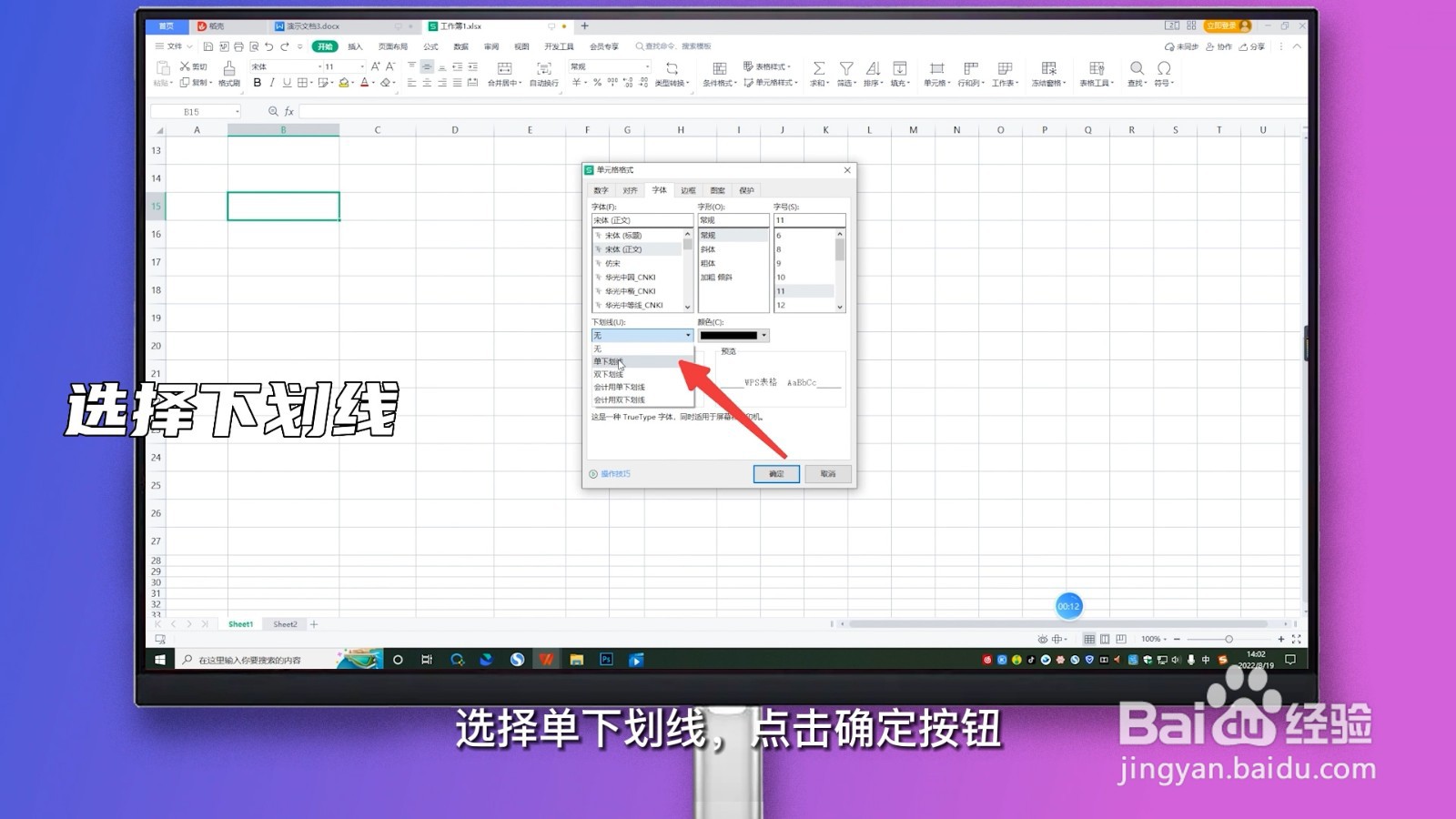
5、设置下划线
双击单元格,进入编辑模式,按住键盘上的空格键即可输入横线。
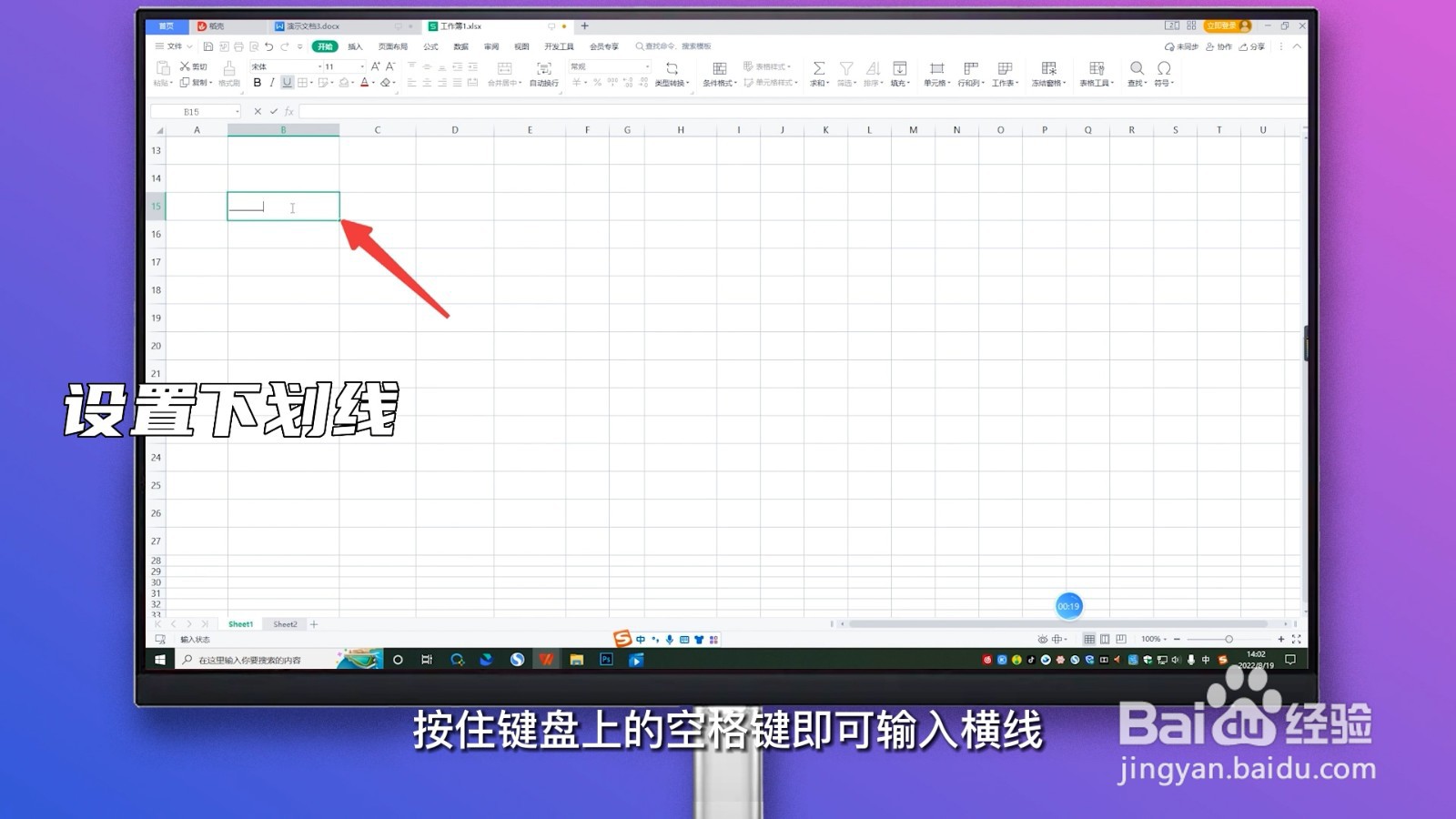
1、选择文字
打开Excel文档,选中需要添加下划线的单元格。

2、选择设置单元格格式
右键选择设置单元格格式选项。
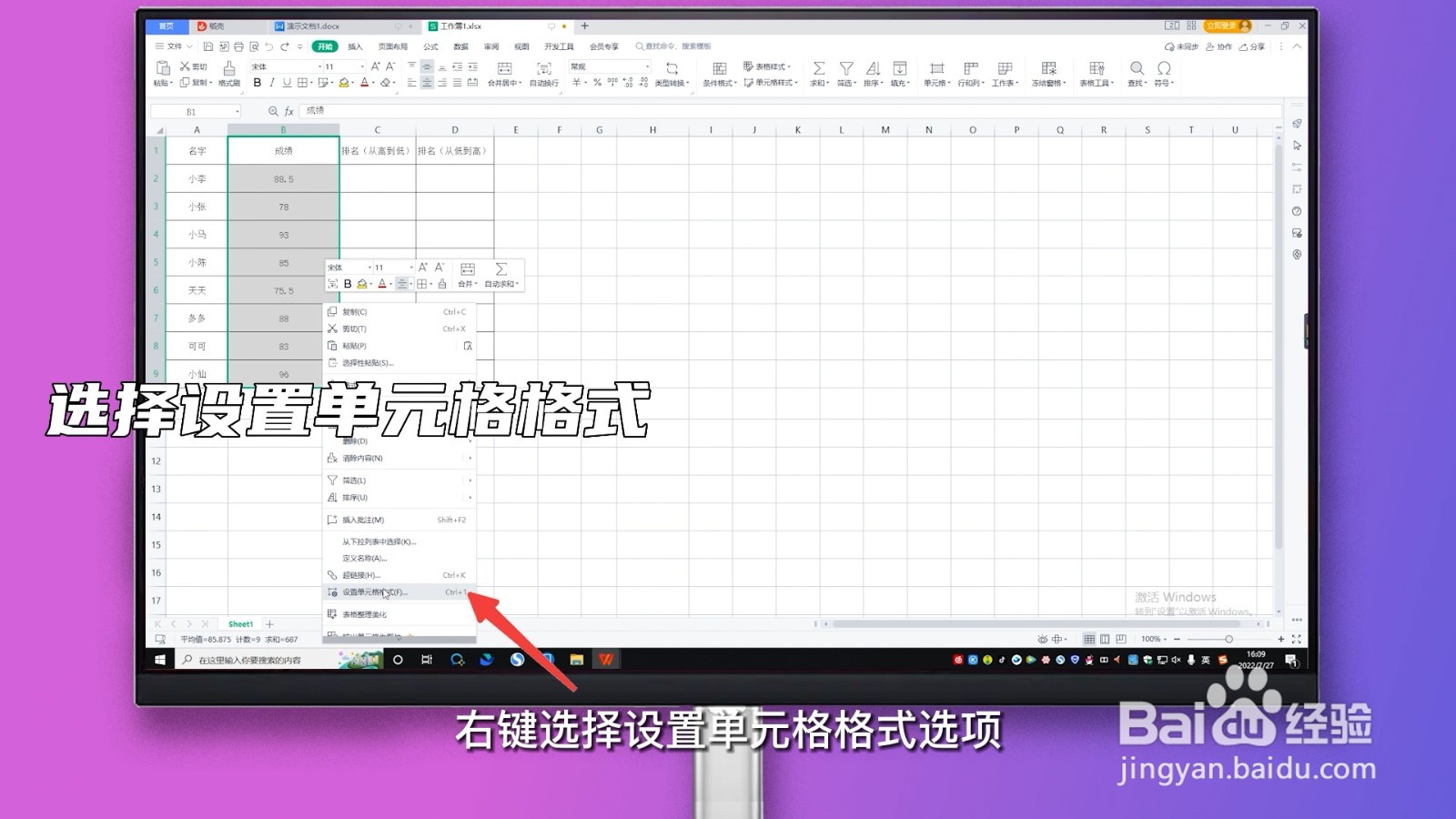
3、点击自定义
在弹出页面,点击自定义。
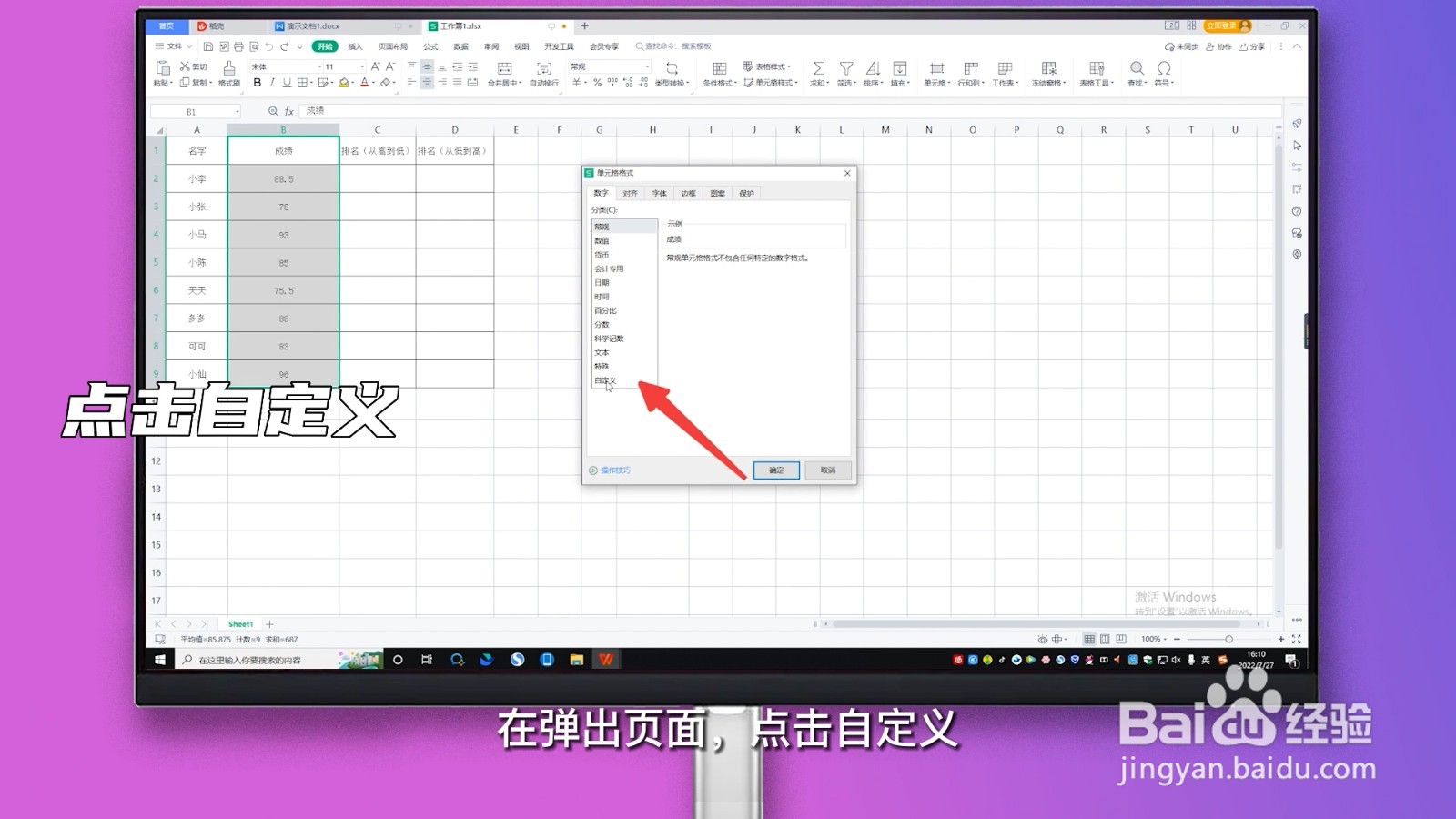
4、选择最后一项
在自定义输入框中,点击类型旁边的滑动按钮,选择最后一项的@*_。
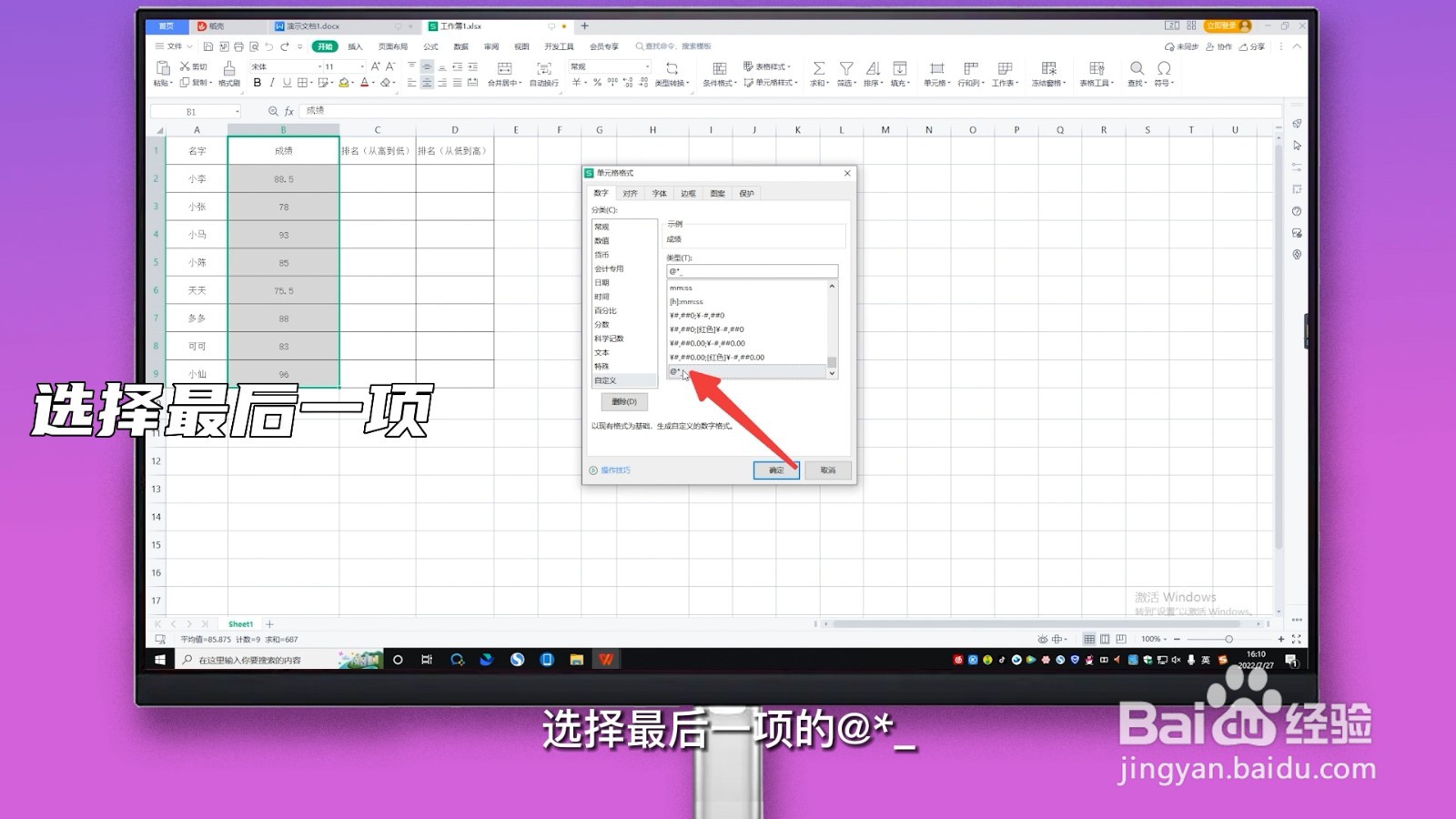
5、设置下划线
点击确定,即可设置横线。
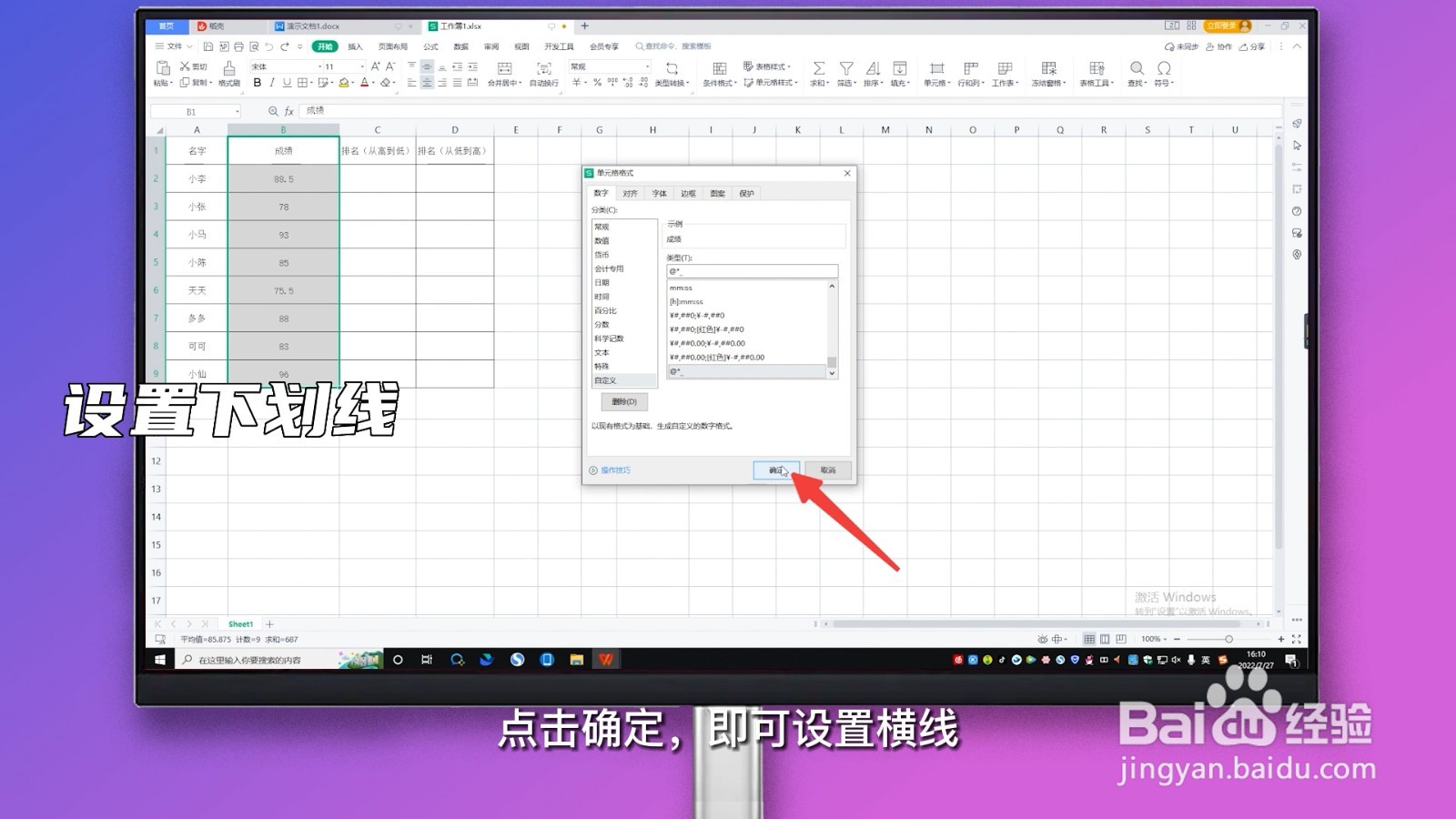
1、选择文字
打开Excel文档,点击右上角的插入选项。

2、选择直线
点击插入选项下的形状右侧的小三角,选择线条中的直线。
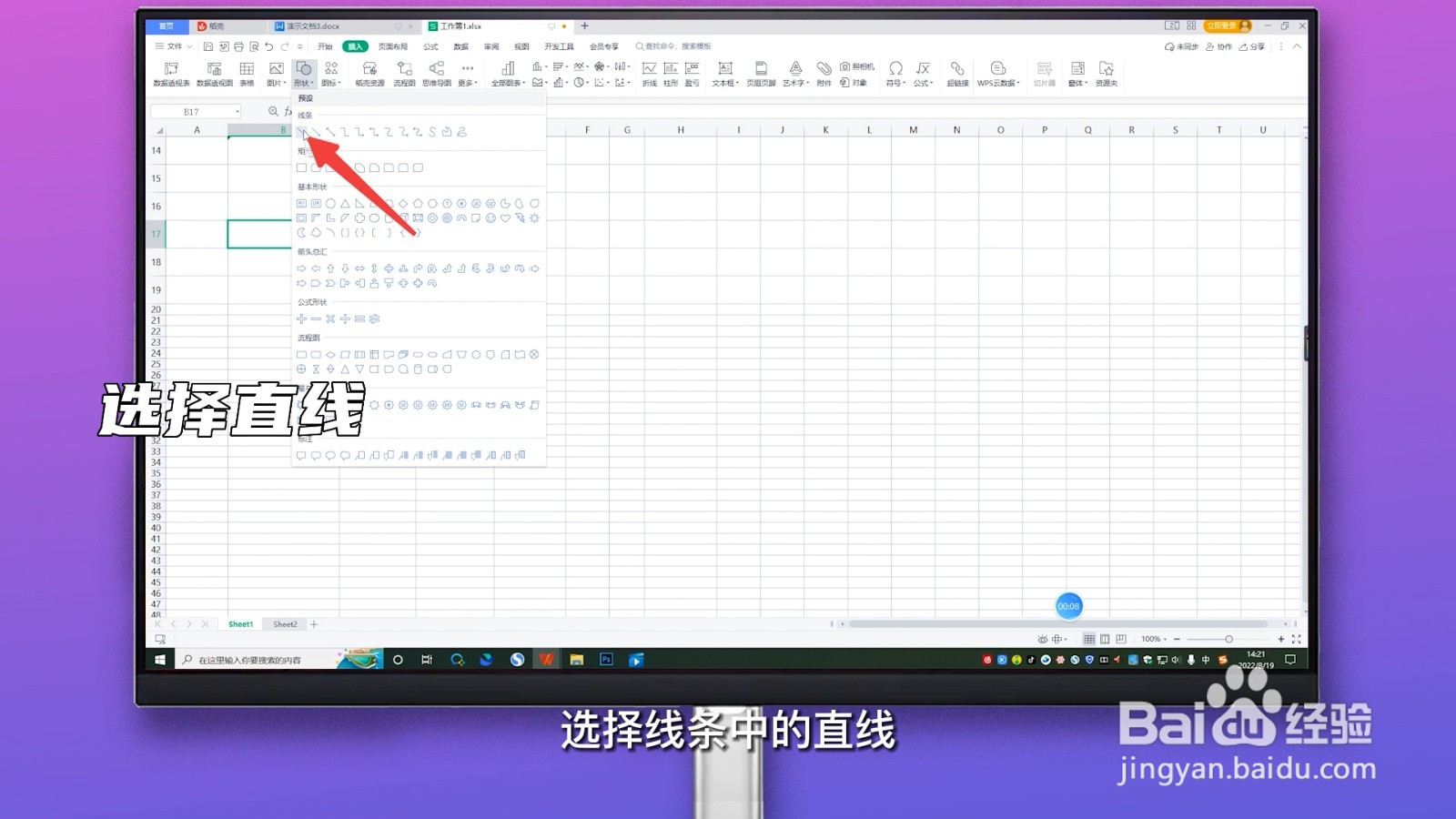
3、绘制横线
按住鼠标左键,拖动在表格上画出横线。
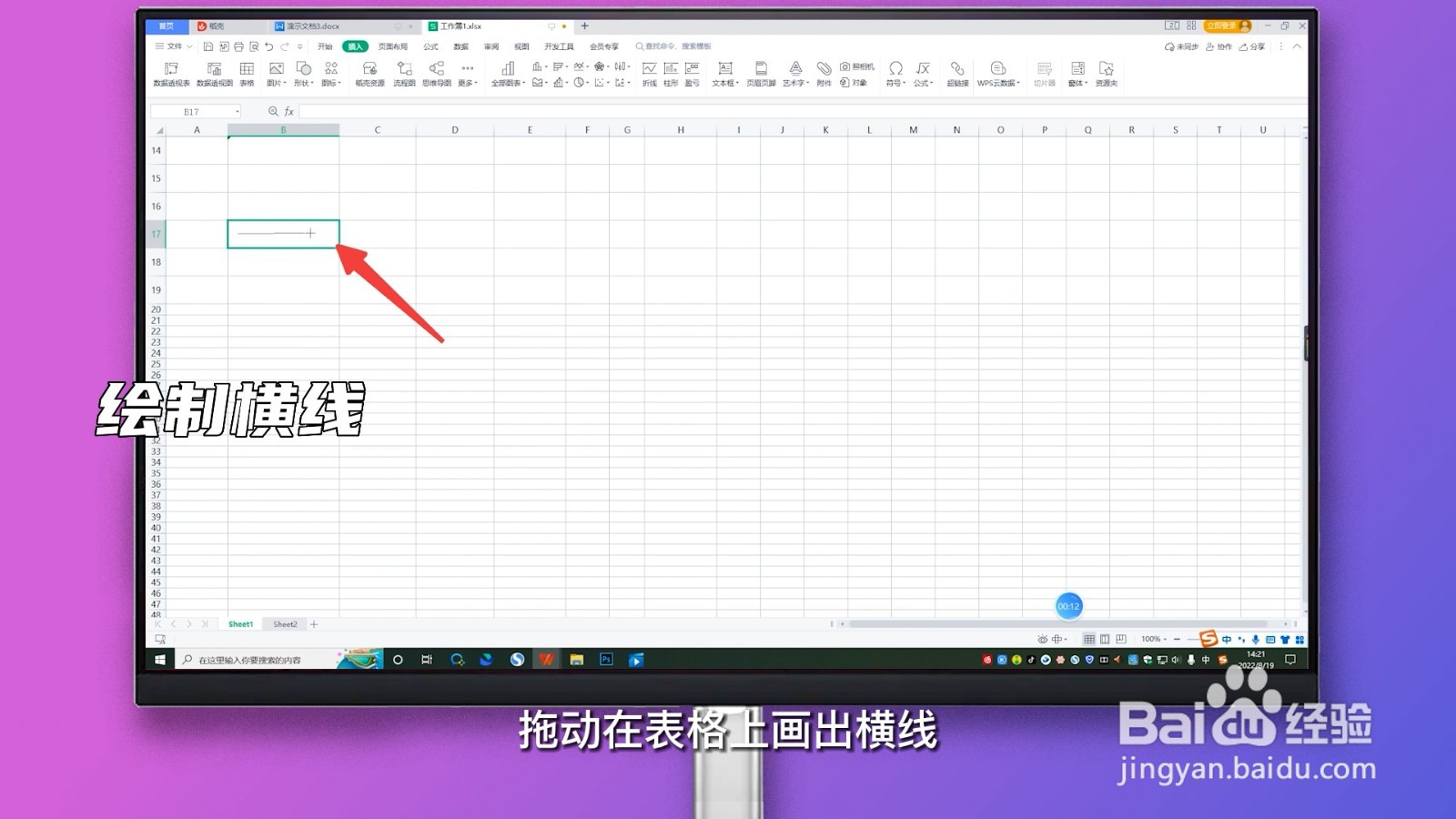
4、设置颜色
在绘图工具页面,设置横线颜色即可。
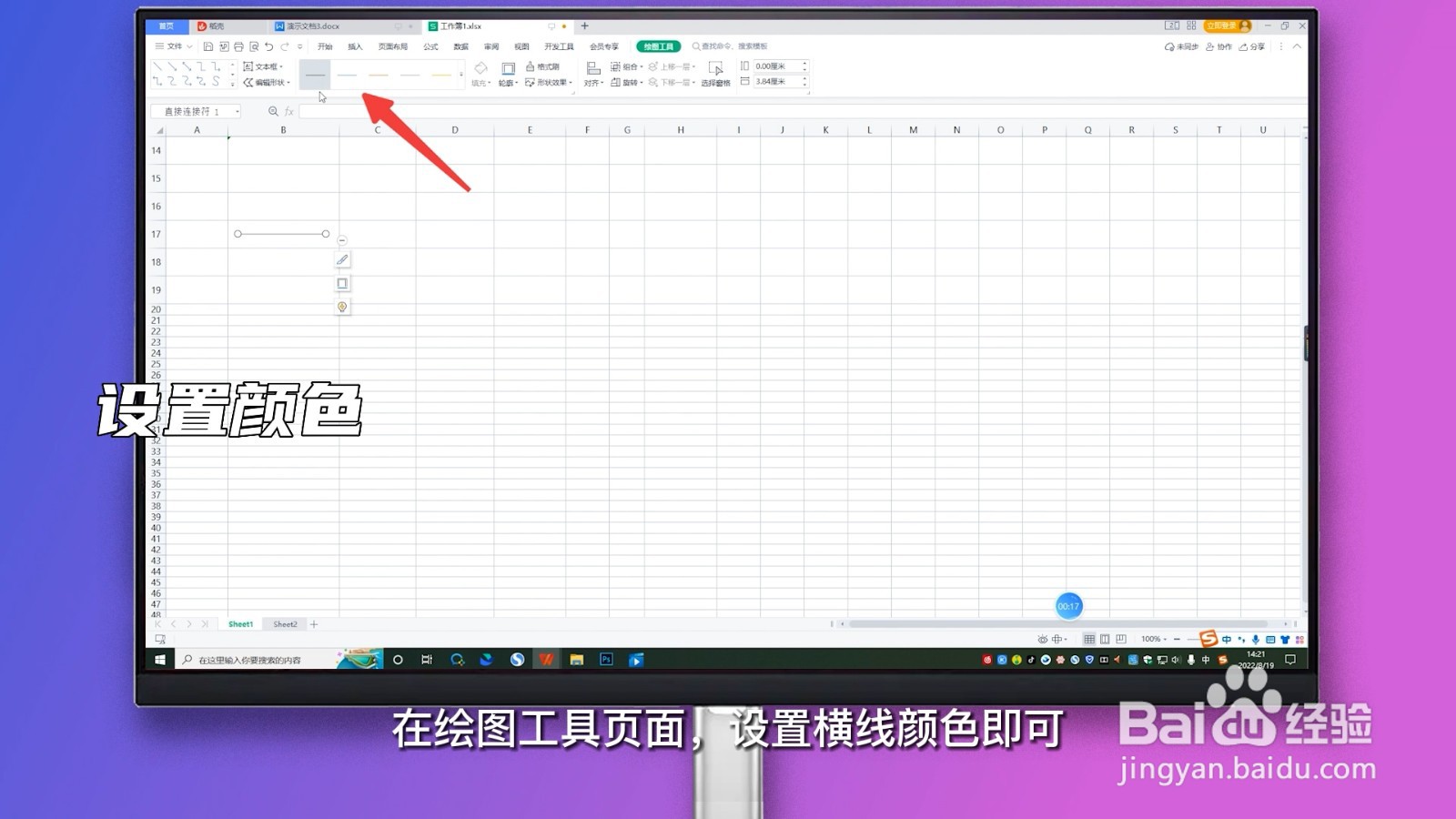
1、点击编辑
打开手机Excel文档,选中需要添加下划线的单元格。
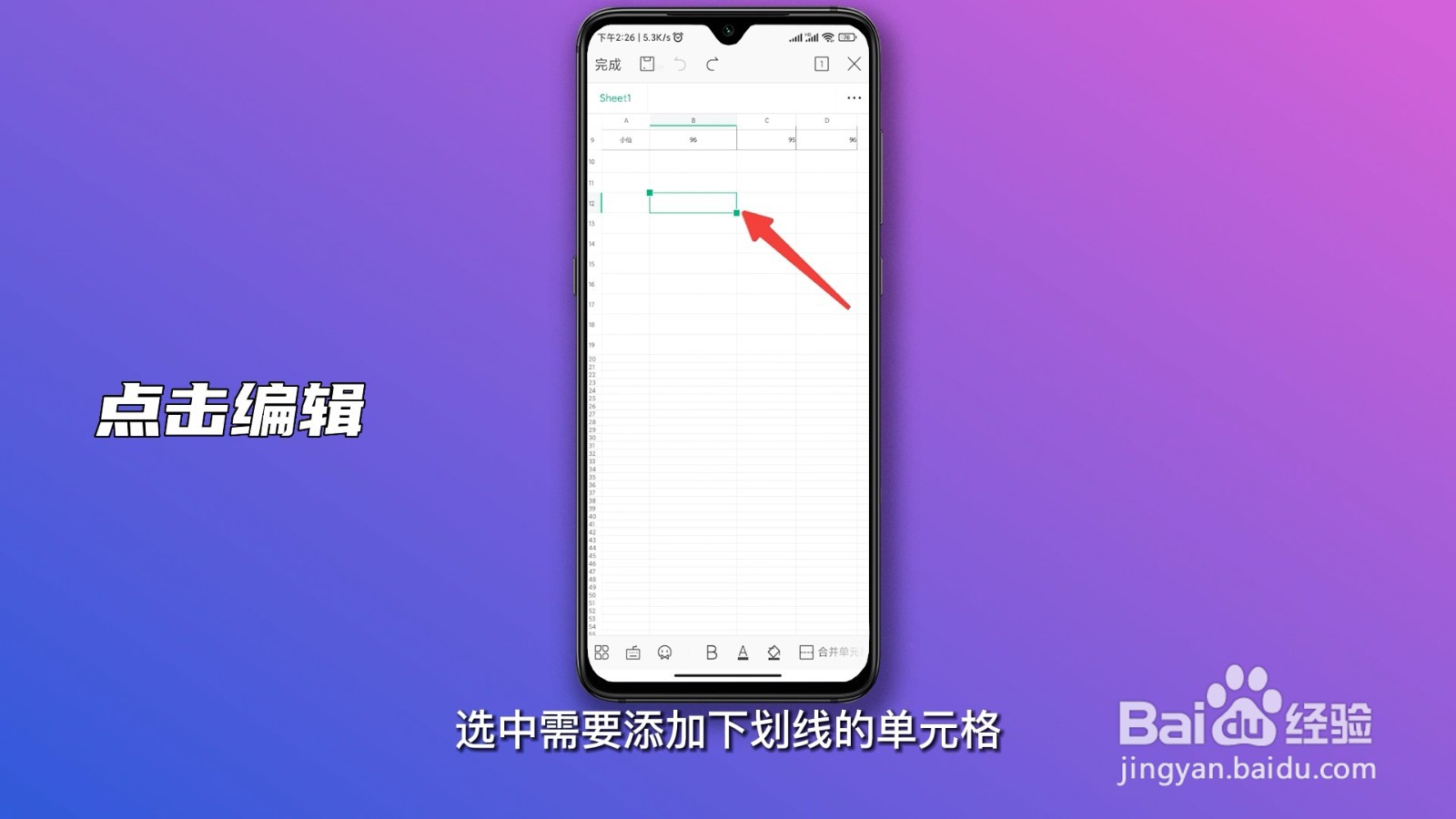
2、选择工具
点击左下角的工具图标。
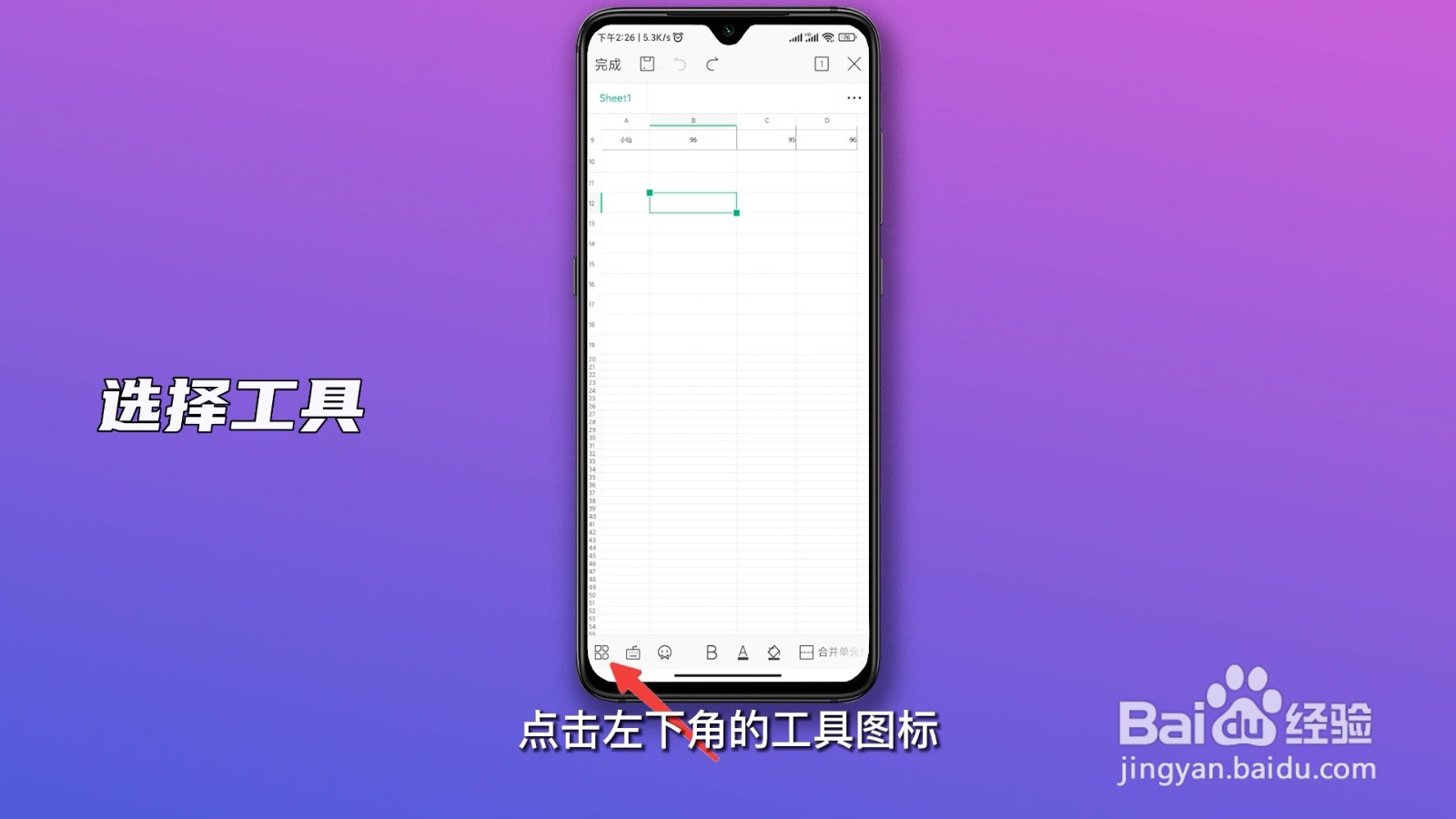
3、选择下划线
选择文件选项,点击字体格式下的下划线图标。
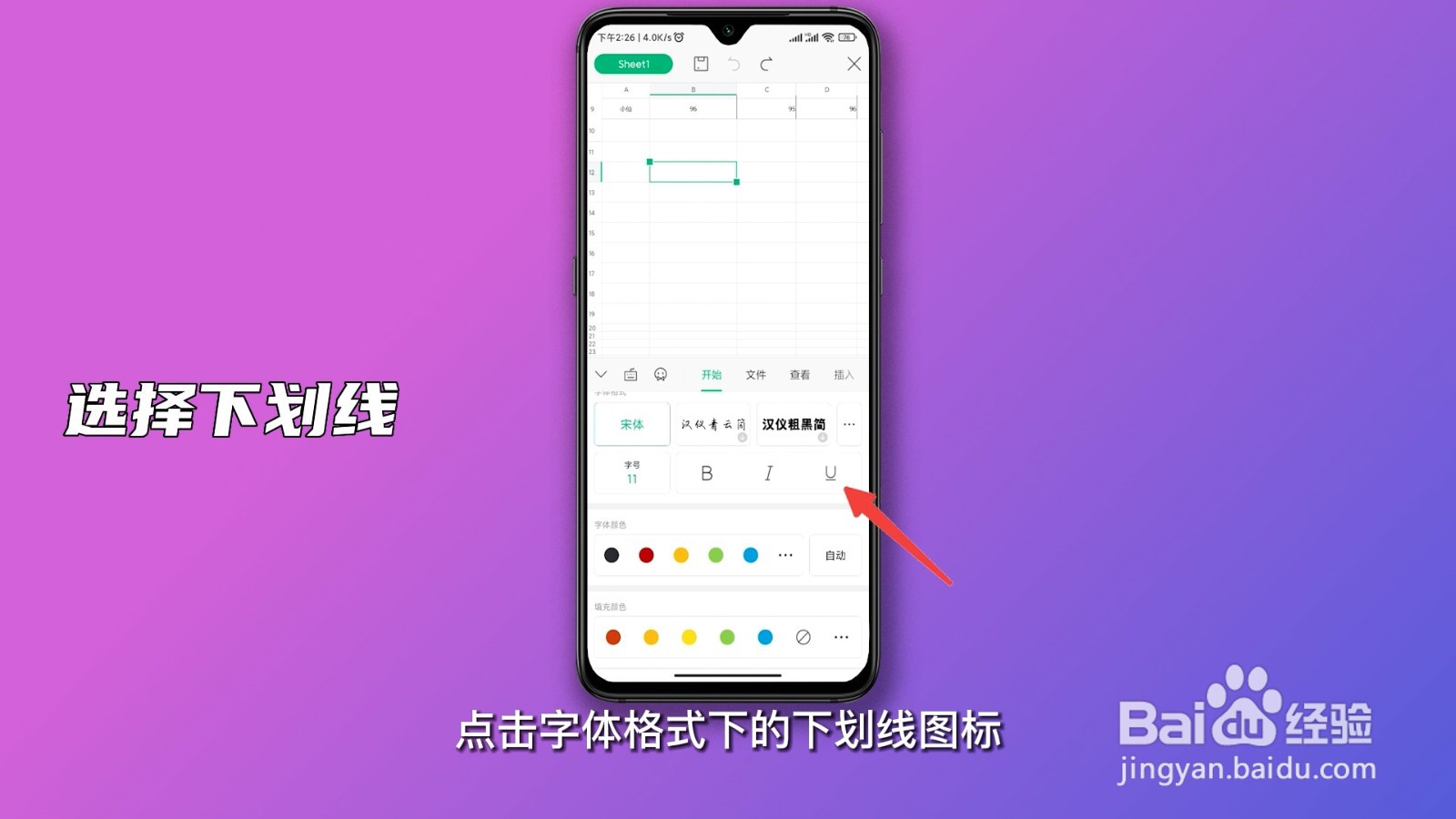
4、双击单元格
双击需要添加横线的单元格,进入单元格编辑。
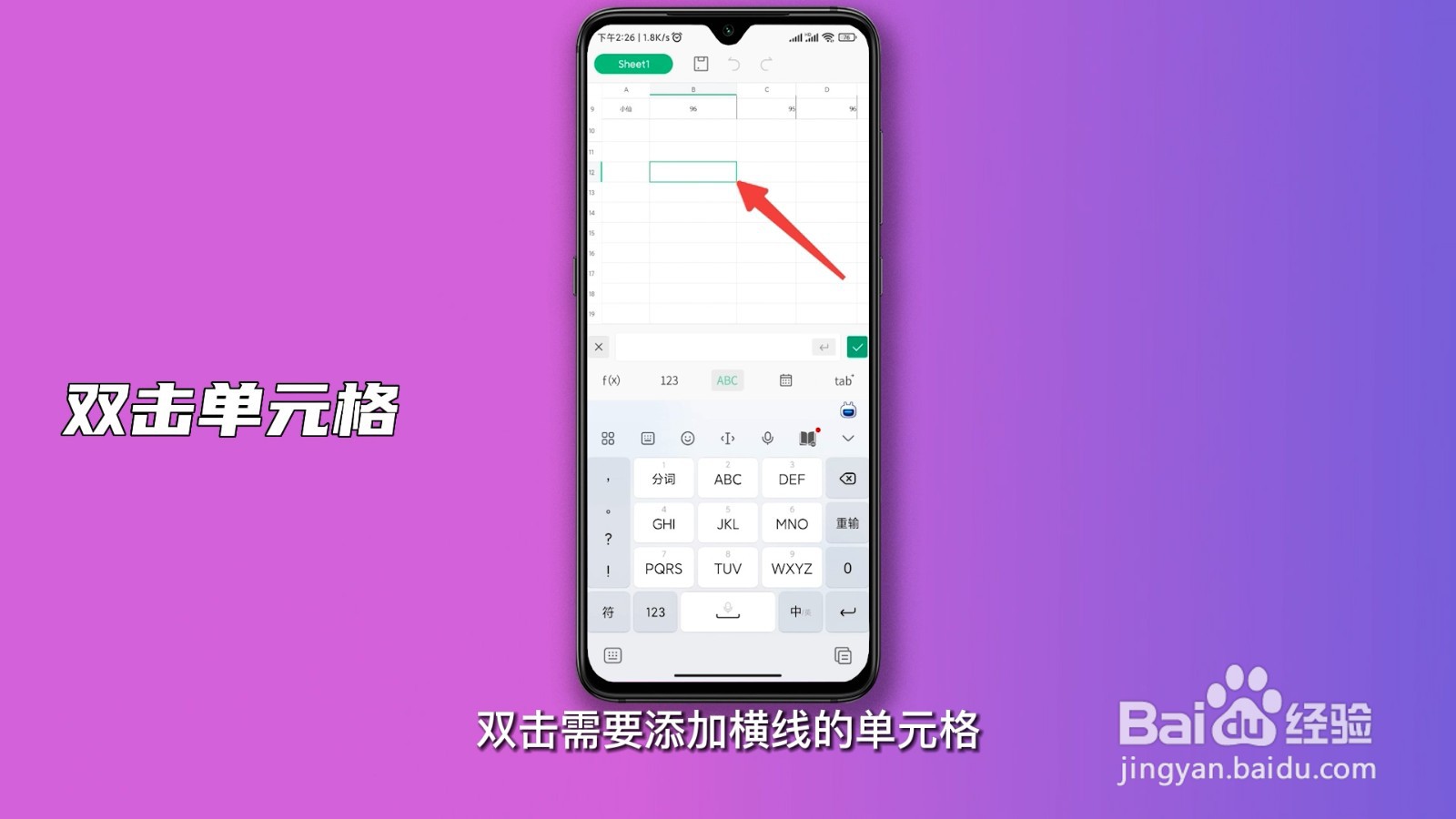
5、打出横线
在输入框中单击空格键,点击右侧的对勾图标,即可设置横线。
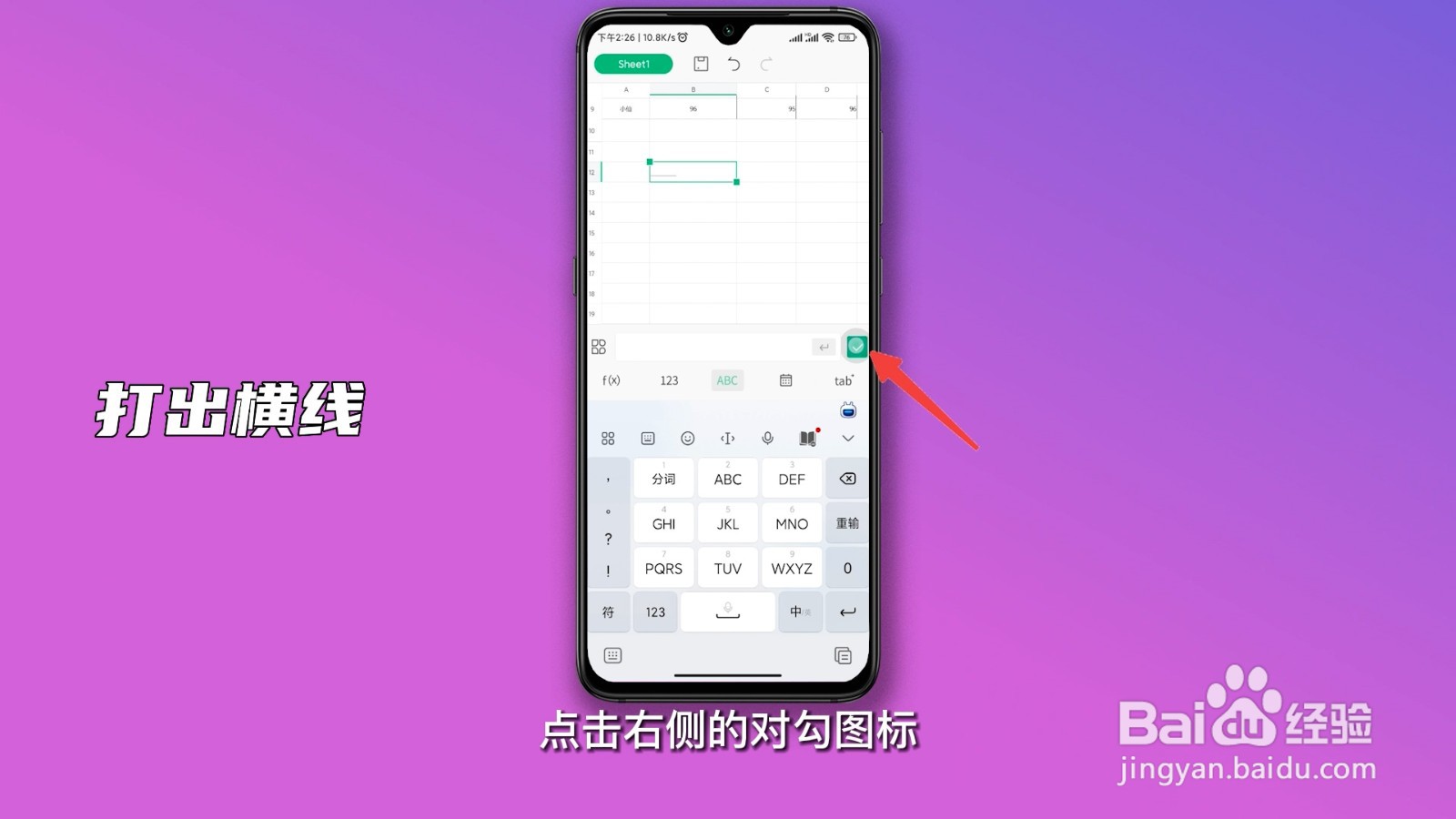
声明:本网站引用、摘录或转载内容仅供网站访问者交流或参考,不代表本站立场,如存在版权或非法内容,请联系站长删除,联系邮箱:site.kefu@qq.com。
阅读量:137
阅读量:62
阅读量:49
阅读量:115
阅读量:145